J’ai découvert hier la commande sshfs, pour ssh et fs ;)
Puisque l’on peut monter un compte Google Drive dans un répertoire, c’est encore plus simple avec un répertoire distant, l’un de ses serveurs par exemple.
Sous Fedora, installer sshfs :
# yum install sshfs
Lancer la commande comme si vous vouliez ouvrir une session ssh sur un serveur distant :
$ sshfs -p 00 utilisateur@ip:/chemin/access /home/votreuser/repertoire
On saisie le mot de passe [1] et le tour est joué ! (l’option -p c’est pour préciser un port si besoin)
Si on veut, on peut aussi s’amuser à créer un script bash pour s’éviter de saisir la commande :
$ sudo vi /usr/bin/plop
Copier/coller en adaptant votre commande :
#!/bin/bash sshfs utilisateur@ip:/chemin/access /home/votreuser/repertoire exit 0
Donner les droits d’exécutions :
$ sudo chmod +x /usr/bin/plop
Vous pouvez maintenant lancer la commande plop pour monter le répertoire distant et naviguer dans les fichiers :
$ plop
Pour démonter le point de montage, lancer :
fusermount -u ~/repertoire
Source : Mounting Remote Folder Through SSH
Note
[1] ou même pas besoin si vous utilisez une clé d’authentification partagée RSA

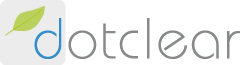


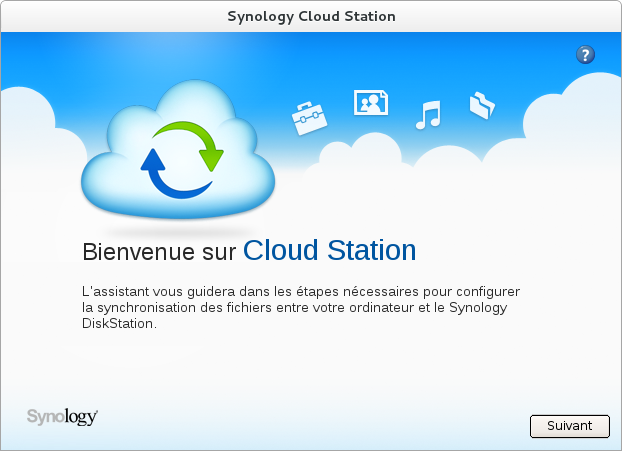
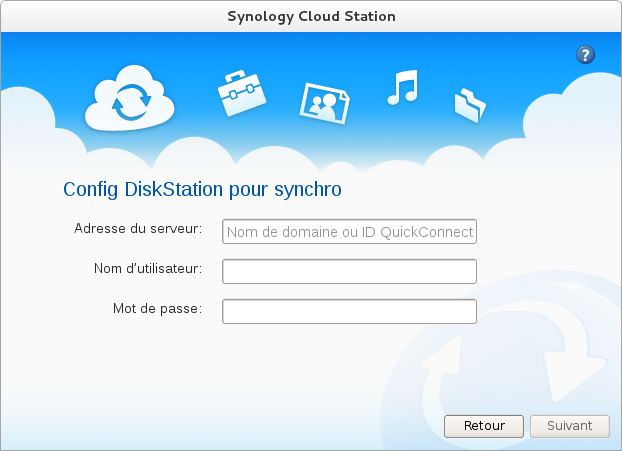
Derniers commentaires